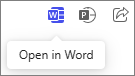Microsoft 365 Copilot ページを Word ドキュメントに変換する
適用先
Copilot ページをWordまたはPowerPointに変換すると、構造化された書式設定、視覚的ストーリーテリング、編集と要約に対する継続的な Copilot サポートを使用して、コンテンツを簡単に共有、提示、および絞り込むことができます。
注:
-
この記事は、Microsoft 365 Copilot アプリの Copilot ページに適用されます。 Microsoft Copilot アプリで Copilot Pages について学習する場合は、「 Microsoft Copilot での Copilot ページの使用」を参照してください。
-
職場または学校 (Entra ID) アカウントをお持ちの場合、Copilot ページは SharePoint または OneDrive ストレージを持つユーザーが利用できます。これには、Microsoft 365 Copilot ライセンスがないユーザーも含まれます。
-
個人用 Microsoft アカウントをお持ちの場合、Microsoft 365 Personal、Family、または Premium のサブスクライバーであるユーザーは、Copilot Pages を利用できます。 Microsoft 365 Copilot ライセンス と Microsoft 365 Copilot プランの詳細をご覧ください。
ページからWordドキュメントを作成する
-
ページの右上隅にある [Word] アイコンを選択します。
-
Copilot はあなたの下書きを準備します。 準備ができたら、[Wordを開く] を選択します。 Web のWordでページが開きます。